mac自带解压软件是哪个
mac自带解压软件是“归档实用工具”,它是苹果OS X系统自带的一款压缩和解压工具。“归档实用工具” 支持解压或压缩ZIP、CPIO和CPGZ格式,可以解压zip2、cbz、tar、gz、jar、tgz、tbz、compress和uuencode压缩格式。

本教程操作环境:macOS10.15系统、macbook pro 2020电脑。
mac自带解压软件是“归档实用工具”。
mac“归档实用工具” 介绍
“归档实用工具” 是苹果OS X系统自带的一款压缩和解压工具。
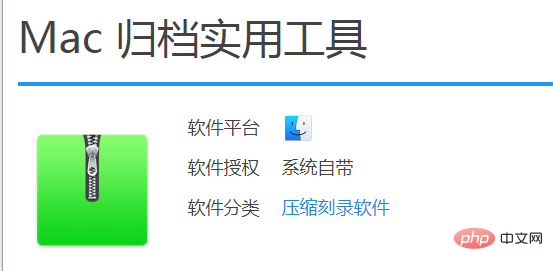
“归档实用工具” 支持解压或压缩ZIP、CPIO和CPGZ格式,可以解压zip2、cbz、tar、gz、jar、tgz、tbz、compress和uuencode压缩格式。
“归档实用工具” 可满足日常需求,但可以压缩和解压的格式不多,例如遇到需要解压rar格式的压缩文件时,就需要其他压缩软件补充。
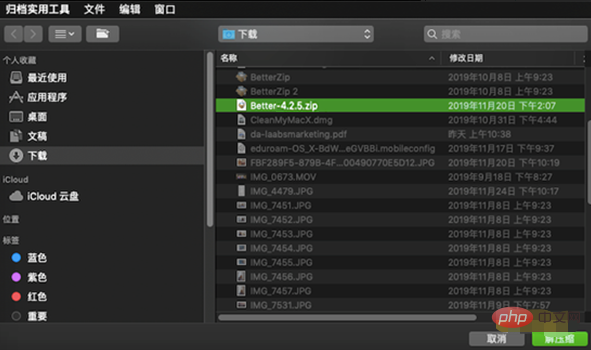
软件支持格式
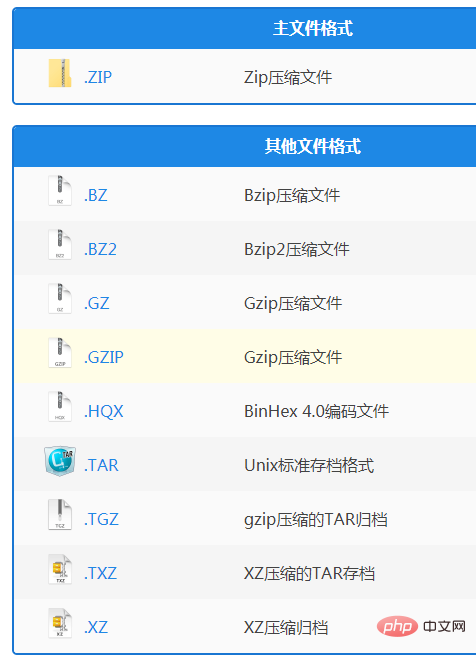
扩展知识:mac其他可以解压软件
1、全能解压
在「设置」中把自动解压勾选上。选中文件双击一下,就完美解压了。它支持的文件格式比较全,包括常见的zip,rar,7z,总共好像有几十种,对日常的使用足够了。

拖拽文件到主界面或者右键选择Unzip One 打开,我就一目了然的看到了压缩包的文件结构.
双击一下我想预览的文件,就自动打开了,超级方便。而且可以同时选多个压缩包一起到主界面,很赞!
拖拽我想解压的单个文件到任意目录,就自动解压了该文件
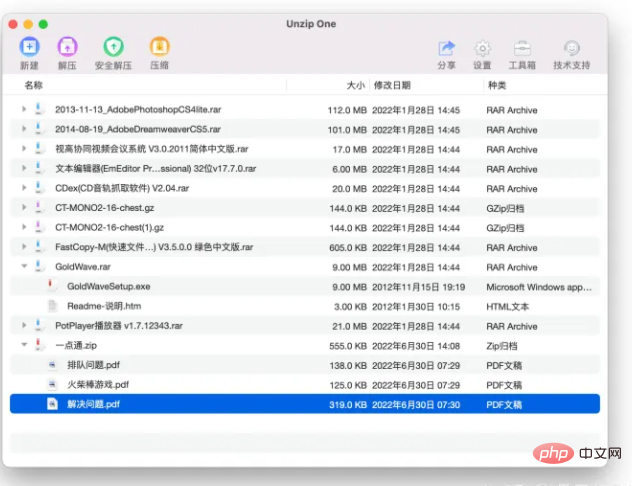
2、The Unarchiver
The Unarchiver 算是解压届的一哥,霸榜Apple 商店。但是后面会提到,我个人一些使用场景它并不支持,比如压缩包内免解压预览,或者只解压压缩包里的单个文件。

3、MacZip
打开压缩包可以把包展开显示出来,双击单个文件就可以预览了,而且它也支持拖拽单个文件解压。不过一个压缩包单独打开一个窗口,想同时打开多个就不方便了。
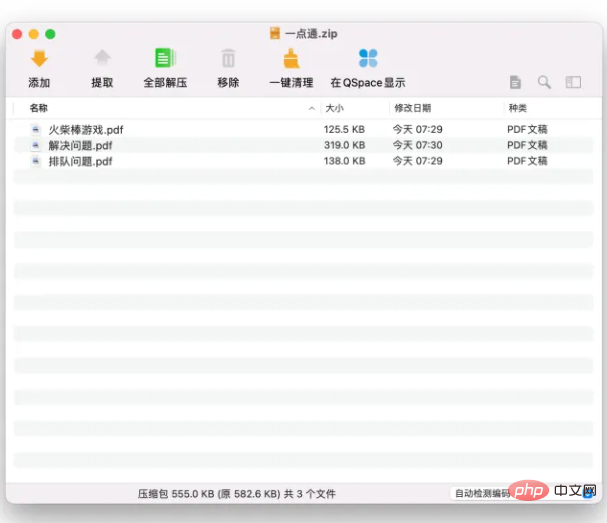
4、BetterZip
它有点模仿windows的窗口管理器,把所有的用户目录下的文件都展示出来,这样也挺方便的。双击压缩包内的单个文件即可预览,也可以拖拽出来解压。但是我个人不喜欢,感觉不够Mac化,看个人喜爱了。
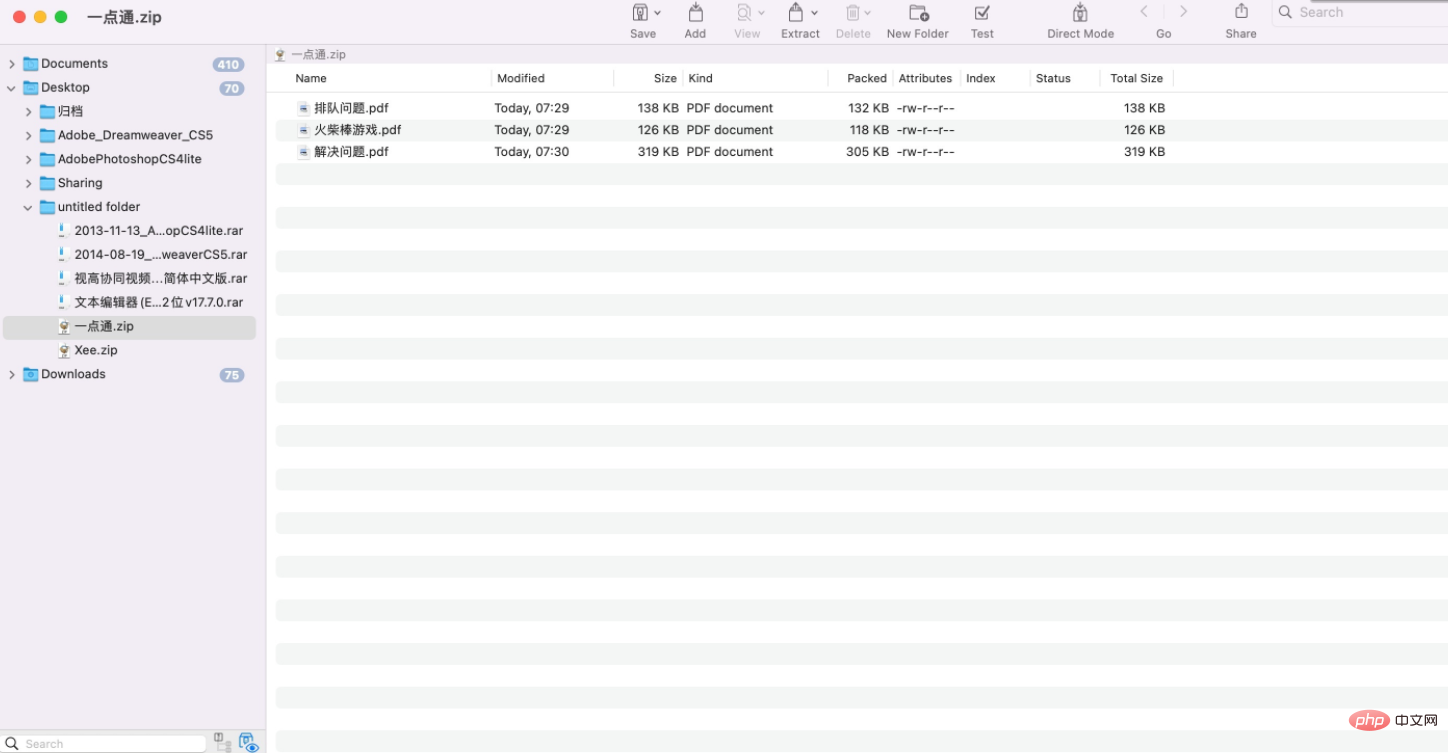
更多相关知识,请访问常见问题栏目!
以上是mac自带解压软件是哪个的详细内容。更多信息请关注PHP中文网其他相关文章!

热AI工具

Undresser.AI Undress
人工智能驱动的应用程序,用于创建逼真的裸体照片

AI Clothes Remover
用于从照片中去除衣服的在线人工智能工具。

Undress AI Tool
免费脱衣服图片

Clothoff.io
AI脱衣机

AI Hentai Generator
免费生成ai无尽的。

热门文章

热工具

记事本++7.3.1
好用且免费的代码编辑器

SublimeText3汉化版
中文版,非常好用

禅工作室 13.0.1
功能强大的PHP集成开发环境

Dreamweaver CS6
视觉化网页开发工具

SublimeText3 Mac版
神级代码编辑软件(SublimeText3)

热门话题
 3 招教你轻松自定义 Mac 计算机名、主机名和 Bonjour 名称
Mar 06, 2024 pm 12:20 PM
3 招教你轻松自定义 Mac 计算机名、主机名和 Bonjour 名称
Mar 06, 2024 pm 12:20 PM
许多Mac用户往往习惯保留设备的默认名称,可能从未考虑过更改。很多人选择沿用初始设置时的名称,例如“张三的MacBookAir”或简单的“iMac”。学会如何修改Mac的名称是一项非常实用的技能,尤其是在拥有多台设备时,可以帮助你快速区分和管理它们。接下来,我们将一步步教你如何在macOS系统中更改计算机名称、主机名和Bonjour名称(本地主机名)。为什么要更改Mac名称?修改Mac名称不仅能彰显个性,还能有助于提升使用体验:个性化你的Mac:默认名称可能并不符合你的口味,换一个自己喜欢的名字
 crystaldiskmark是什么软件?-crystaldiskmark如何使用?
Mar 18, 2024 pm 02:58 PM
crystaldiskmark是什么软件?-crystaldiskmark如何使用?
Mar 18, 2024 pm 02:58 PM
CrystalDiskMark是一款适用于硬盘的小型HDD基准测试工具,可以快速测量顺序和随机读/写速度。接下来就让小编为大家介绍一下CrystalDiskMark,以及crystaldiskmark如何使用吧~一、CrystalDiskMark介绍CrystalDiskMark是一款广泛使用的磁盘性能测试工具,用于评估机械硬盘和固态硬盘(SSD)的读写速度和随机I/O性能。它是一款免费的Windows应用程序,并提供用户友好的界面和各种测试模式来评估硬盘驱动器性能的不同方面,并被广泛用于硬件评
 CrystalDiskinfo使用教程-CrystalDiskinfo是什么软件?
Mar 18, 2024 pm 04:50 PM
CrystalDiskinfo使用教程-CrystalDiskinfo是什么软件?
Mar 18, 2024 pm 04:50 PM
CrystalDiskInfo是一款用来查看电脑硬件设备的软件,在这款软件中我们可以对自己的电脑硬件进行查看,例如读取速度、传输模式以及接口等!那么除了这些功能之外,CrystalDiskInfo怎么使用,CrystalDiskInfo究竟是什么呢,下面就让小编为大家整理一下吧!一、CrystalDiskInfo的由来作为电脑主机三大件之一,固态硬盘是电脑的存储媒介,负责电脑的数据存储,一块好的固态硬盘能加快文件的读取速度,影响消费者使用体验。当消费者收到新设备时,可通过第三方软件或其他固态硬盘
 Adobe Illustrator CS6怎样设置键盘增量-Adobe Illustrator CS6设置键盘增量的方法
Mar 04, 2024 pm 06:04 PM
Adobe Illustrator CS6怎样设置键盘增量-Adobe Illustrator CS6设置键盘增量的方法
Mar 04, 2024 pm 06:04 PM
很多用户办公中都在使用AdobeIllustratorCS6软件,那么你们知道AdobeIllustratorCS6怎样设置键盘增量吗?接着,小编就为大伙带来了AdobeIllustratorCS6设置键盘增量的方法,感兴趣的用户快来下文看看吧。第一步:启动AdobeIllustratorCS6软件,如下图所示。第二步:在菜单栏中,依次单击【编辑】→【首选项】→【常规】命令。第三步:弹出【键盘增量】对话框,在【键盘增量】文本框中输入需要的数字,最后单击【确定】按钮。第四步:使用快捷键【Ctrl】
 rar文件右键找不到解压选项怎么办?
Mar 13, 2024 pm 07:07 PM
rar文件右键找不到解压选项怎么办?
Mar 13, 2024 pm 07:07 PM
网上下载的rar文件要如何解压?一般情况下都是直接右键选择解压即可。但是有用户点击右键发现找不到解压选项,是怎么回事?其实是因为大家没有对winrar软件进行相关设置所导致的,只需要进行设置即可。 具体步骤如下: 1、首先我们在电脑上打开“winrar”。 2、选择工具栏中的“选项”,并点击“设置”。 3、然后在上方选择“集成”选项,进入后点击“上下文菜单项目”。 4、这时
 微信mac如何设置语音消息自动转成文字-设置语音转成文字的方法
Mar 19, 2024 am 08:28 AM
微信mac如何设置语音消息自动转成文字-设置语音转成文字的方法
Mar 19, 2024 am 08:28 AM
近日有一些小伙伴咨询小编微信mac如何设置语音消息自动转成文字?下面就为大家带来了微信mac设置语音消息自动转成文字的方法,有需要的小伙伴可以来了解了解哦。第一步:首先,打开Mac版微信。如图:第二步:接着,点击『设置』。如图:第三步:然后,点击『通用』。如图:第四步:再勾选『聊天中的语音消息自动转成文字』选项即可。如图:第五步:最后,关闭窗口即可。如图:
 迅雷怎么免费解压文件 免费解压文件教程
Mar 12, 2024 pm 10:16 PM
迅雷怎么免费解压文件 免费解压文件教程
Mar 12, 2024 pm 10:16 PM
很多小伙伴们应该都十分的关心在上面使用的时候,对于下载一些压缩包的时候,想知道上面怎么来免费的解压其中的一些文件。这一点还是可以多多的来了解都是没问题的,了解如何免费解压的话,以后我们在下载到压缩包的时候就不用那么烦恼了,直接就能够在上面给解压掉,而且对于一些功能方面的使用也都能够更好的进行选择,不过对于其中的一些步骤什么的都是比较有操作性的,为了可以让更多的用户们更好的进行多方面的一些详细了解和认知,小编这就给你来讲解一下其中的免费解压的方法,不要错过了,赶紧和小编一起来试一试吧,不要错过
 一个不兼容的软件尝试与Edge加载怎么解决?
Mar 15, 2024 pm 01:34 PM
一个不兼容的软件尝试与Edge加载怎么解决?
Mar 15, 2024 pm 01:34 PM
我们在使用Edge浏览器的时候有时候会出现不兼容的软件尝试一起加载,那么这是怎么回事?下面就让本站来为用户们来仔细的介绍一下一个不兼容的软件尝试与Edge加载怎么解决吧。 一个不兼容的软件尝试与Edge加载怎么解决 解决方案一: 开始菜单搜IE,直接用IE访问即可。 解决方案二: 注意:修改注册表可能会导致系统故障,谨慎操作。 修改注册表参数。 1、运行中输入regedit。 2、找到路径\HKEY_LOCAL_MACHINE\SOFTWARE\Policies\Micros





